Варианты использования
Наши форматы
Онлайн-школам
Голосование
признан НКО, выполняющим функции иностранного агента
Что такое просмотр?
Просмотром считается любое неуникальное открытие квиза. Если пользователь просто открыл квиз, но не стал его проходить — это считается одним просмотром. Если пользователь прошел квиз до конца — тоже считается одним просмотром.
Что такое заявка?
В наших тестах можно размещать формы сбора контактов, с помощью которых можно собирать персональные данные пользователей. Любой собранный контакт и будет являться заявкой.
Если вы не планируете собирать контактные данные пользователей в ваших тестах, то данное ограничение никак не будет вас затрагивать.
Если вы не планируете собирать контактные данные пользователей в ваших тестах, то данное ограничение никак не будет вас затрагивать.
Сколько квизов может быть?
Такое количество квизов вы сможете создавать в рамках календарного месяца. В следующем периоде счетчик сбрасывается.
Мы используем куки
Настройки cookie
Файлы cookie, необходимые для корректной работы сайта, всегда включены.
Другие файлы cookie настраиваются.
Другие файлы cookie настраиваются.
Интересует Безлимитный тариф?
Расскажите о вашем проекте и нужных лимитах
Отправляя форму, вы принимаете условия Политики конфиденциальности
Интеграция с Яндекс Метрикой
Подробная инструкция по отслеживанию всех действий в тесте прямо в интерфейсе Метрики
Данная интеграция понадобится вам в том случае, если вы прямо в интерфейсе Яндекс Метрики хотите отслеживать количество прохождений, а так же фиксировать для себя важные события в прохождении теста.
Например, вам важно понимать, что пользователь ответил на конкретный вопрос, а затем дошел до нужного вам результата.
Так же, если вы запускаете рекламную кампанию в Яндекс Директе, вы сможете собирать аудиторию для ретаргетинга своих объявлений.
Например, вам важно понимать, что пользователь ответил на конкретный вопрос, а затем дошел до нужного вам результата.
Так же, если вы запускаете рекламную кампанию в Яндекс Директе, вы сможете собирать аудиторию для ретаргетинга своих объявлений.
Инструкция
Заходим в личный кабинет в системе Яндекс Метрика и выбираем необходимый счетчик. В верхней панели видим номер счетчика и копируем его.
Переходим в админ-панель Madtest и выбираем тест, который хотим отслеживать. Переходим на вкладку «Предпросмотр и HTML-код».
Пролистываем страницу в самый низ, видим в боковой панели раздел «Интеграции». Активируем выключатель напротив пункта «Яндекс Метрика», затем нажимаем на кнопку «Настроить».
В открывшемся окне вставляем номер счетчика из Метрики в соответствующее поле.
Если вы хотите отслеживать несколько тестов в одном счетчике, то активируйте пункт «Уникальные цели». Если вы хотите просматривать все действия пользователя в тесте в режиме записи, то активируйте пункт «Вебвизор». Нажмите кнопку «Сохранить».
Если вы хотите отслеживать несколько тестов в одном счетчике, то активируйте пункт «Уникальные цели». Если вы хотите просматривать все действия пользователя в тесте в режиме записи, то активируйте пункт «Вебвизор». Нажмите кнопку «Сохранить».
Возвращаемся в личный кабинет Яндекс Метрики, в левом меню находим раздел «Цели» и переходим в него. Нажимаем кнопку «Добавить цель».

В появившемся окне вводим название цели, выбираем тип условия «Javascript-событие», вставляем нужное событие в поле «Идентификатор цели».
События, которые мы передаем в аналитику, уже зашиты в тест и их названия нельзя изменять. Список всех событий и их названий всегда можно посмотреть в окне настройки интеграции в нашей админ-панели.
В данный момент мы передаем в Яндекс Метрику следующие события:
madtest-view — пользователь просмотрел тест.
madtest-start — пользователь начал прохождение (доступно только в том случае, если вы не отключили отображение обложки теста).
madtest-stepN — пользователь прошел вопрос N (где N — порядковый номер вопроса. Например, madtest-step4 обозначает, что пользователь прошел четвертый вопрос теста).
madtest-results — пользователь дошел до результата (любого).
madtest-resultN — пользователь дошел до результата N (где N — порядковый номер результата. Например, madtest-result1 обозначает, что пользователь дошел до первого результата (сохраняется такой же порядок, который отображается в админ-панели Madtest)).
События, которые мы передаем в аналитику, уже зашиты в тест и их названия нельзя изменять. Список всех событий и их названий всегда можно посмотреть в окне настройки интеграции в нашей админ-панели.
В данный момент мы передаем в Яндекс Метрику следующие события:
madtest-view — пользователь просмотрел тест.
madtest-start — пользователь начал прохождение (доступно только в том случае, если вы не отключили отображение обложки теста).
madtest-stepN — пользователь прошел вопрос N (где N — порядковый номер вопроса. Например, madtest-step4 обозначает, что пользователь прошел четвертый вопрос теста).
madtest-results — пользователь дошел до результата (любого).
madtest-resultN — пользователь дошел до результата N (где N — порядковый номер результата. Например, madtest-result1 обозначает, что пользователь дошел до первого результата (сохраняется такой же порядок, который отображается в админ-панели Madtest)).
Если в одном счетчике вы хотите отслеживать сразу несколько тестов, то в конце события нужно добавить ID теста.
Например, madtest-result4_9e279c75-c591-4d4a-9d2a-e27d62e3eb96.
Не забудьте активировать функцию «Уникальные цели» при настройке интеграции.
Например, madtest-result4_9e279c75-c591-4d4a-9d2a-e27d62e3eb96.
Не забудьте активировать функцию «Уникальные цели» при настройке интеграции.
ID теста — это уникальный идентификатор. По этому же ID вы можете просматривать свой тест по прямой ссылке (все, что находится после https://madte.st/).
Вы всегда можете посмотреть ID интересующего вас теста в админ-панели Madtest на вкладке «Предпросмотр и HTML-код».
Вы всегда можете посмотреть ID интересующего вас теста в админ-панели Madtest на вкладке «Предпросмотр и HTML-код».
Готово! Интеграция настроена и готова получать данные.
Обращаем ваше внимание на то, что данные в Яндекс Метрике появляются с небольшим запозданием. Если данные в Метрике так и не обновились — напишите в чат нашим консультантам, мы оперативно поможем разобраться с проблемой.
Обращаем ваше внимание на то, что данные в Яндекс Метрике появляются с небольшим запозданием. Если данные в Метрике так и не обновились — напишите в чат нашим консультантам, мы оперативно поможем разобраться с проблемой.
Еще интеграции
- Подробная инструкция по передаче всех заявок в amoCRM. Возможность привязывать разные воронки для разных результатов
- Подробная инструкция по отслеживанию всех действий в тесте в интерфейсе ВКонтакте
- Подробная инструкция по передаче всех заявок в Битрикс24. Два режима работы — простая CRM и классическая CRM

